Appleのスペシャリストと画面を共有。いつもながらの神対応に驚いた。
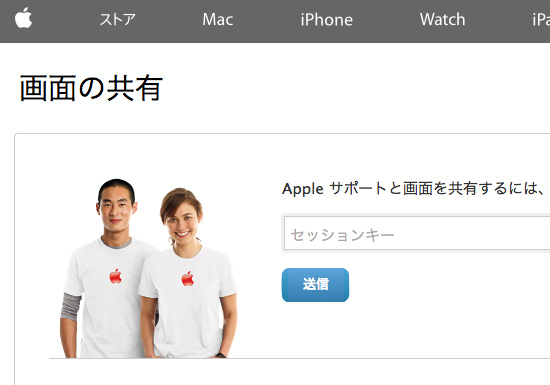
先週は、Timemachineの不具合で悩まされておりましたが、今回Appleのスペシャリストとのやりとりで、画面の共有を用いて非常に素早く物事が進んだので紹介します。
- [関連記事]【解決!】Timemachine内部エラー、URLを入手できませんでした。オリジナルの項目が見つからないため操作を完了できません。(2015.02.16)|まなぶろぐ。
画面共有はSkypeで僕もよく使っておりまして、一瞬「まさかSkypeを使う?」と思いましたが、さすがはApple、自前の画面共有機能を持っていました。いずれにしてもアプリのインストールなどが必要ないというところが肝。
まずはAppleのサイトの「画面の共有ページ」に行くように指示されます(URLは手打ちで打ったんですが忘れました(汗)。「なんとか.apple」だった気がします)。同時に、「見られてまずいようなファイルがデスクトップに出てたらどこかにしまってください〜」的な指示も。
ウチのiMacはデュアルモニターなので(画面が2つあるので)、メインモニターのデスクトップに出ているファイルはとりあえずサブモニターに移動したのですが、サブモニターも見られるという(汗)。Skypeは共有画面をこちらで選べるのですが、Appleは違いました。まぁ見られてもいいんですが(笑)。
共有するにはセッションキーが必要で、これも口頭で教えてもらいます。
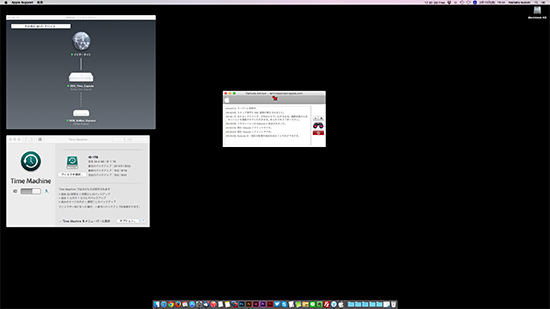
すると壁紙が真っ暗になって、中央にセッション開始のウインドウが出ました。これで共有スタートです(要するに、この自分の画面がそのまま相手のPCにも表示されてる状態)。
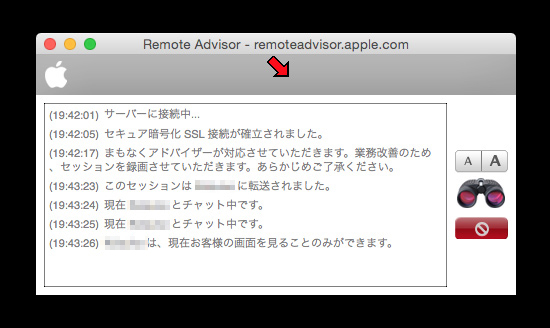
ウインドウを拡大するとこんな感じ。赤い矢印も写ってますが、これはスペシャリストのマウスで、「ここを押してください」的な指示は全部この矢印を追って行けばOK。ちなみに向こうからクリックはできないようです。
当然自分のマウスのポインターも相手には見えるので、何かをする際にいちいち名称を言わずとも「ここ」「これ」で通じるようになります。「ここを押したらこっちに移動して…」みたいな。これが非常に便利でした。電話じゃ伝わりにくいこともありますからね。
また、Skypeと同じようにウインドウ上でチャットもできます。つまり、URLなどの文字列が必要な際は、ここにコピペすればOK。いやしかしすげー便利で驚きました。
僕が初めてSkypeを導入したのは2005年10月21日(ブログに書いてあったのでわかった)。かれこれ10年が経つんですね。この時は「電話がタダ」と「PCで電話ができる」ということに驚いたのですが、今では電話がタダなのはもう一般化してきて、MacならPCから電話もかけられます。
そしてAppleも、サポートに画面共有を実装していました。
しかし、世の中どんどん便利になっていくにつれ、どんどん忙しくなっていくのはなぜなんだろう!?
